Зарегистрируйте новые домены с помощью настройки и интеграции в один клик на WPMU DEV
Опубликовано: 2022-11-17Регистрируйте, управляйте и подключайте неограниченное количество доступных доменов напрямую из WPMU DEV, что делает создание веб-сайтов для вас и ваших клиентов проще, чем когда-либо!
Регистрация домена выполняется прямо из WPMU DEV's Hub. Это займет всего несколько кликов с неограниченными возможностями выбора доменов верхнего уровня.
Как вы увидите, управление доменом было упрощено для веб-разработчиков в рамках нашего агентского плана. Особенно при управлении доменами для нескольких клиентов.
В этой статье мы рассмотрим все, что вам нужно знать об использовании доменов с WPMU DEV, в том числе:
- Зарегистрируйте новый домен
- Добавить домен на размещенный сайт
- Просмотр зарегистрированных доменов
- Подтвердите информацию о регистранте
- Управление доменом в хабе
- Обзор домена
- Контакты
- Управление DNS
- Фильтрация доменов
- Подключенные домены
- Ассоциация клиентов
Если вы являетесь участником, вы можете начать здесь. Не зарегистрированы? Начните с пробной версии нашего агентского плана уже сегодня!
Теперь, когда вы готовы идти, давайте…
Зарегистрируйте новый домен
Регистрация нового домена выполняется быстро и просто. Какой бы домен вы ни искали, у нас есть более 120 расширений — будь то .com, .org, .shop — вы называете это! Они все доступны. (И PS — ОЧЕНЬ скоро мы добавим еще 100-150 TLD.)
Также важно отметить, что домены предназначены ТОЛЬКО для участников Агентского плана. Мы можем предложить этот вид услуг только по оптовым ценам, сделав их эксклюзивными (так же, как мы сделали с хостингом Quantum).
Мы предоставляем домены исключительно по себестоимости (покупка и продление), без какой-либо маржи для нас (за исключением покрытия комиссий за транзакции), чтобы вы могли перепродавать их своим клиентам с собственной наценкой и экономить деньги на существующем провайдере.
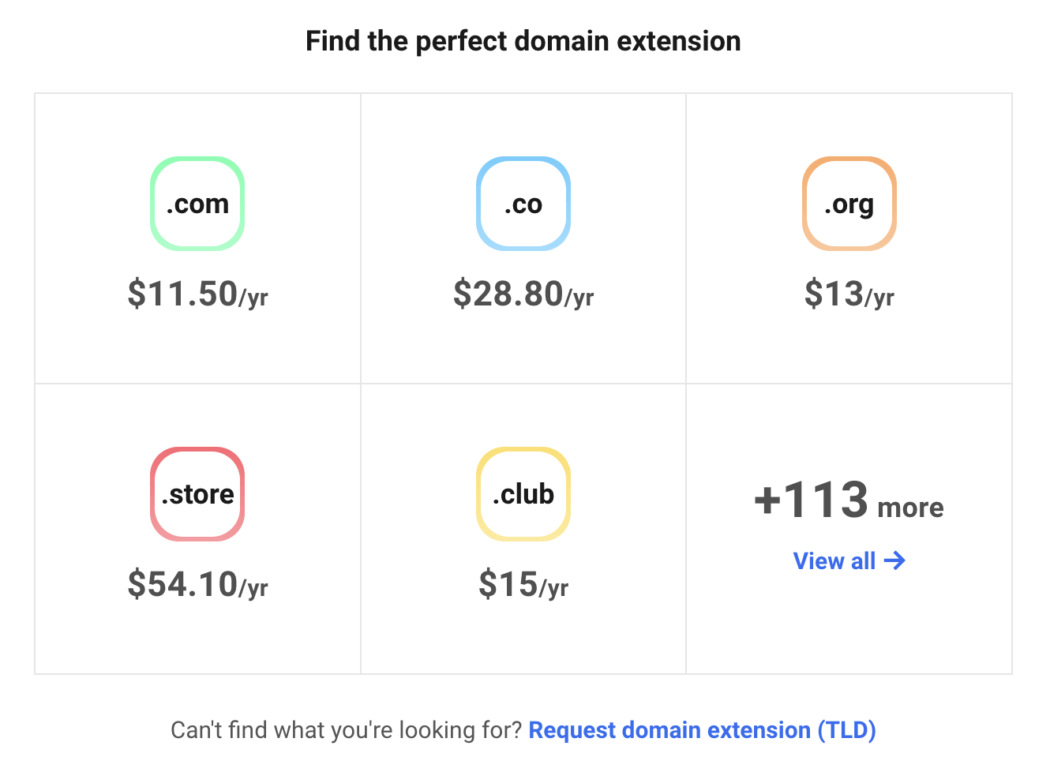
Итак, теперь, когда вы знаете суть наших доменов, вот…
С чего начать
Регистрация нового домена начинается с вкладки « Домены » и пункта «Зарегистрировать новый домен ». Просто введите доменное имя, которое вы хотите использовать.
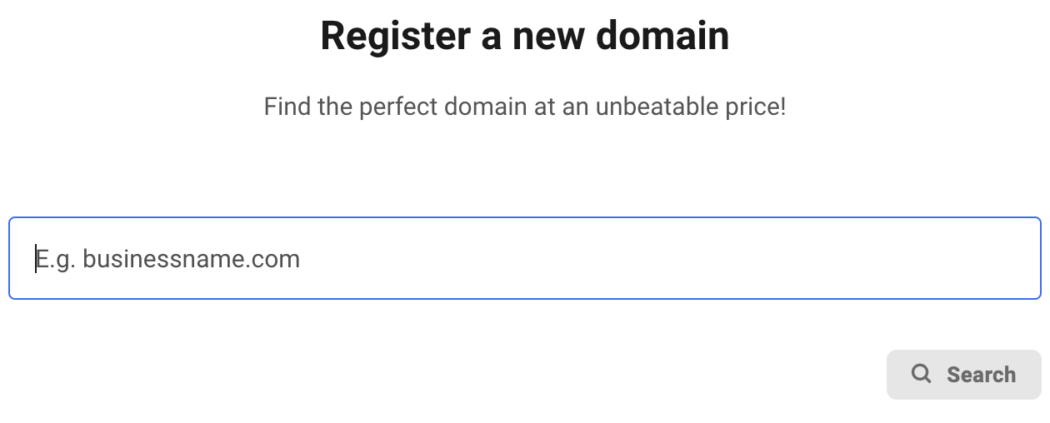
После того, как вы введете доменное имя, которое вы предпочитаете, появится список вариантов с различными ценами.
В этом примере я хотел бы зарегистрировать имя «awesomewebguy». Как видите, в разделе « Совпадения » появилось много вариантов доменов верхнего уровня (например, .org, .net, .online и т. д.).
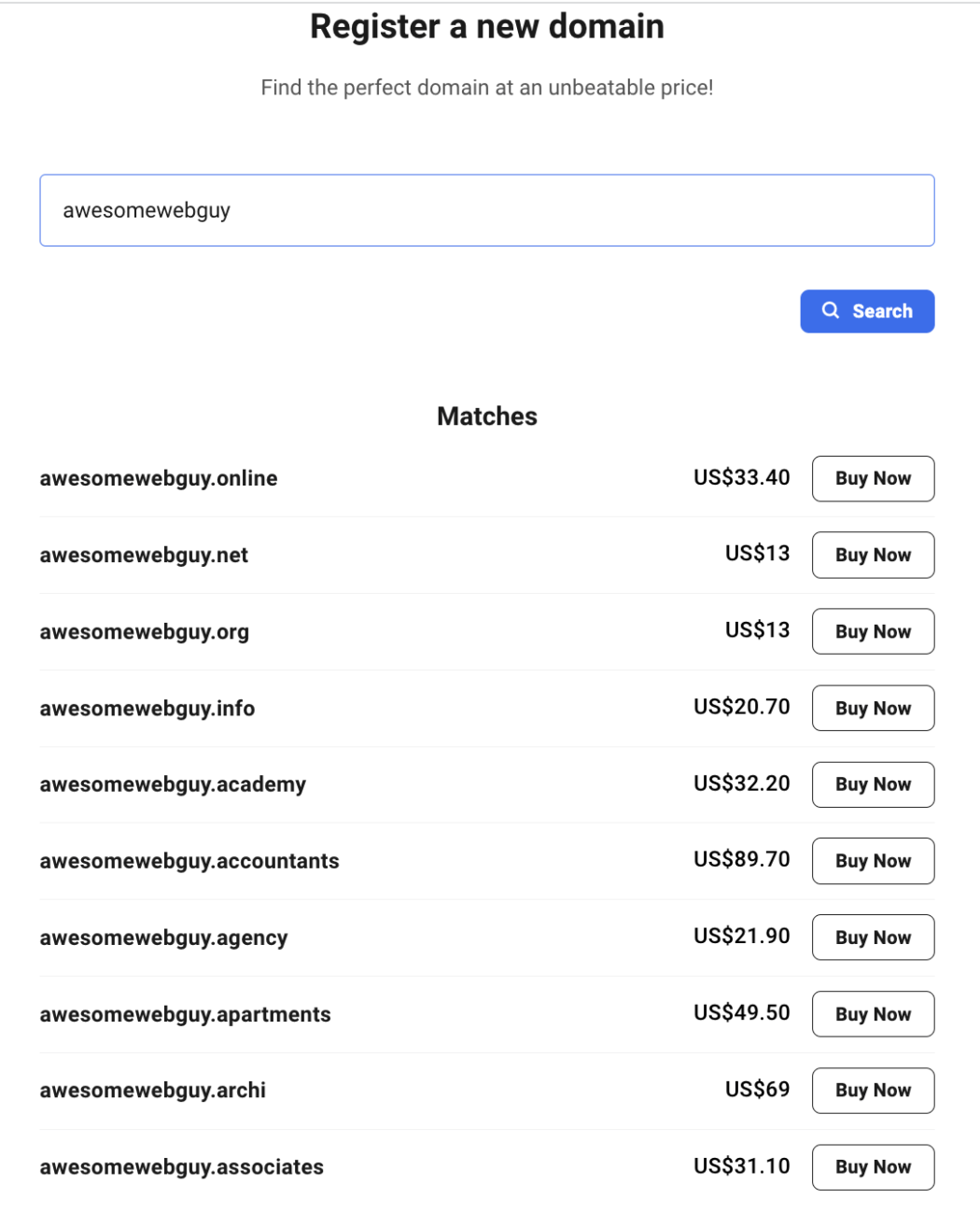
Хотите увидеть другие варианты? Нажмите Загрузить еще , и вы получите другие.
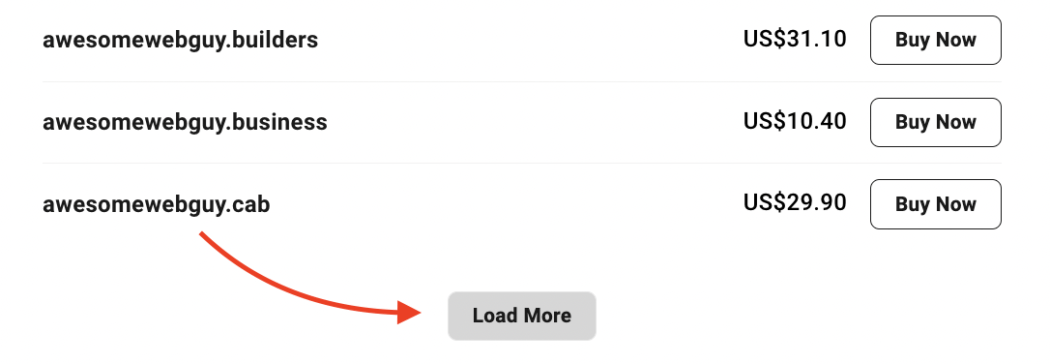
Для доменов WPMU DEV также есть предложения для нового домена на основе ваших критериев поиска.
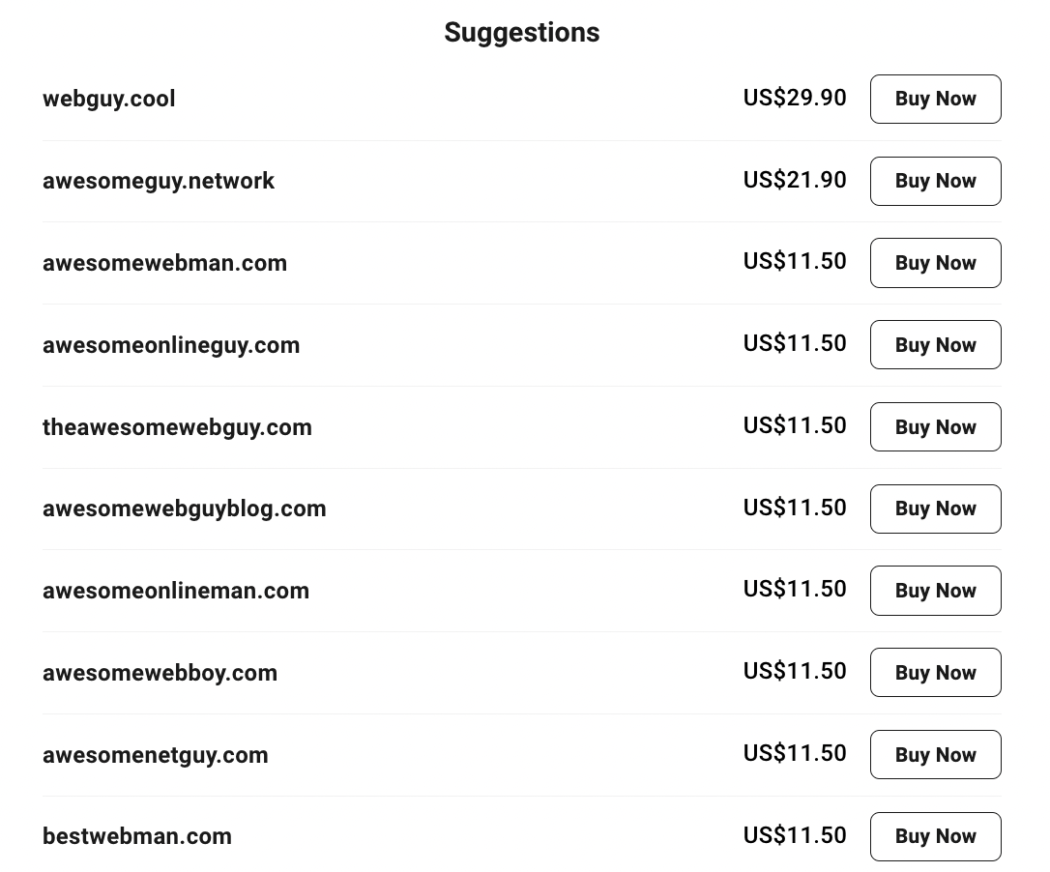
Получив доменное имя, нажмите « Купить сейчас» . Вот и все!
Вы будете перенаправлены на страницу регистрации. На этой странице вы выбираете Условия регистрации . Это включает в себя период регистрации , стоимость продления и автоматическое продление.
Для начала выберите Период регистрации . Это может быть от одного до десяти лет!
Выберите от 1 до 10 лет в один клик.
Кроме того, определите, хотите ли вы автоматическое продление или нет (вы всегда можете изменить это позже — как вы увидите).
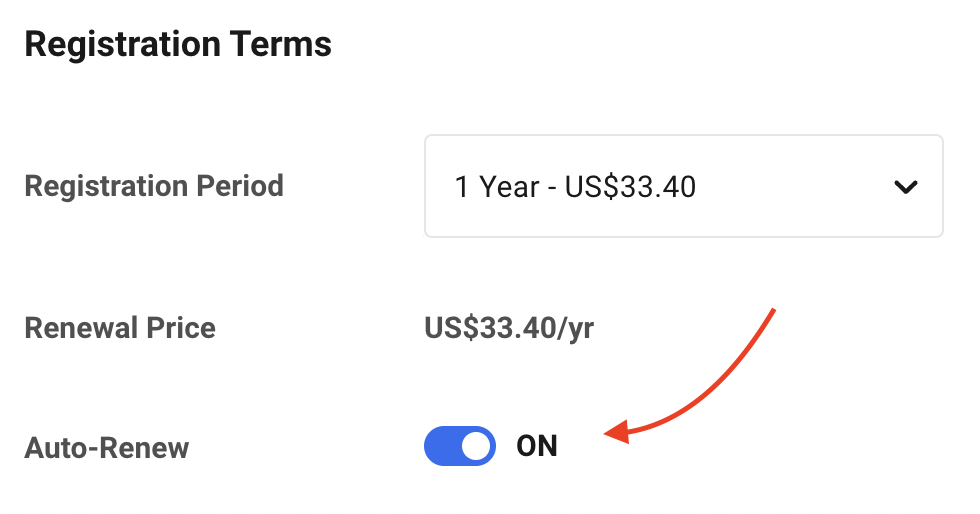
Отметим, что приватность домена автоматически включается в каждый домен.

Далее введите информацию о регистранте . Отсюда вы также можете связать информацию о регистранте с клиентом из раскрывающегося списка (подробнее о связывании доменов с клиентом мы поговорим позже в этой статье).
Это информация о вас как о владельце домена. Ни одна из этих сведений не является общедоступной или размещена в WHOIS.
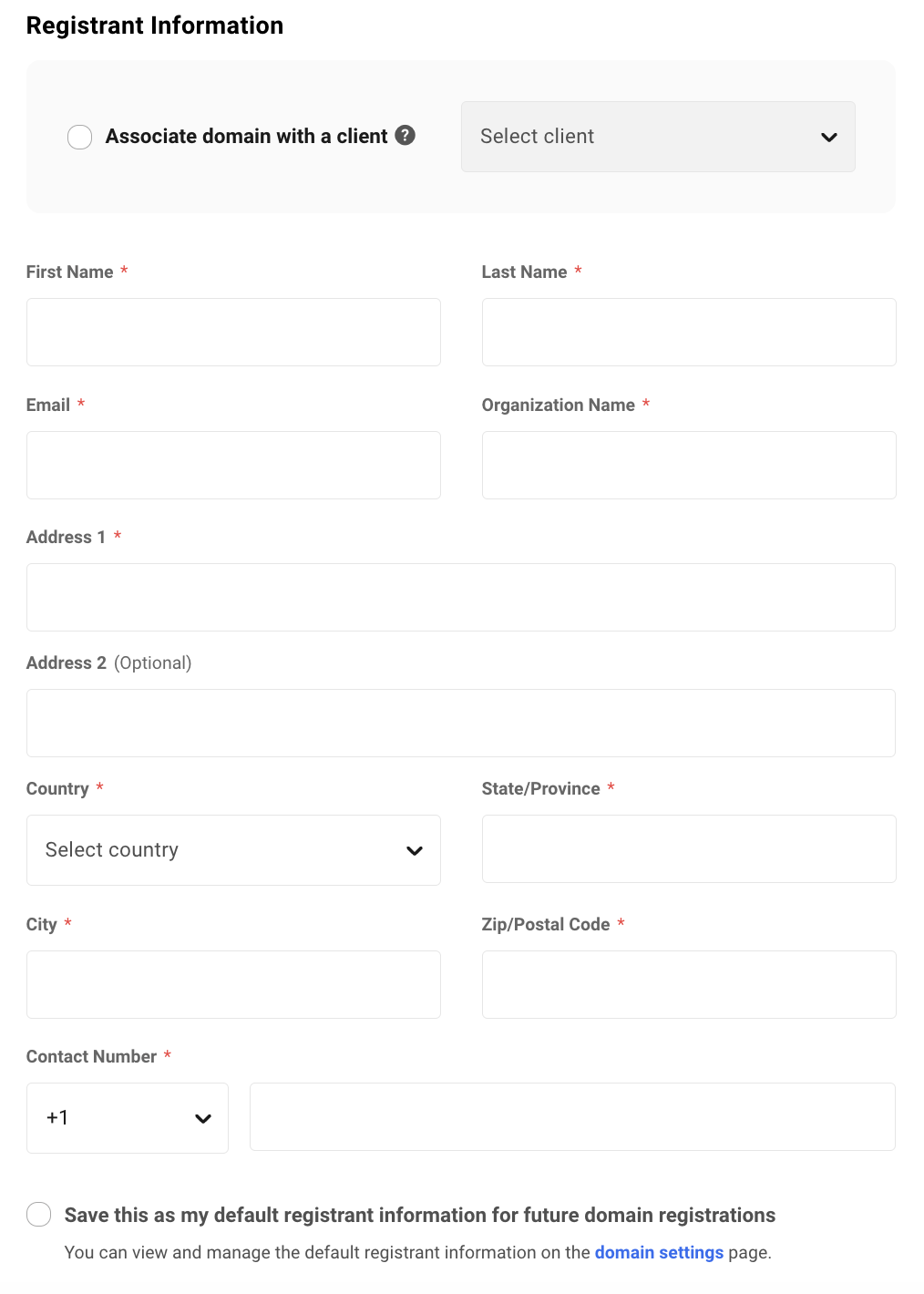
После успешной регистрации домена вы можете автоматически добавлять записи DNS, нажав кнопку « Подключиться к размещенному сайту » . Если вы не хотите подключать свой домен к размещенному сайту – ничего страшного. Щелкните Пропустить сейчас .
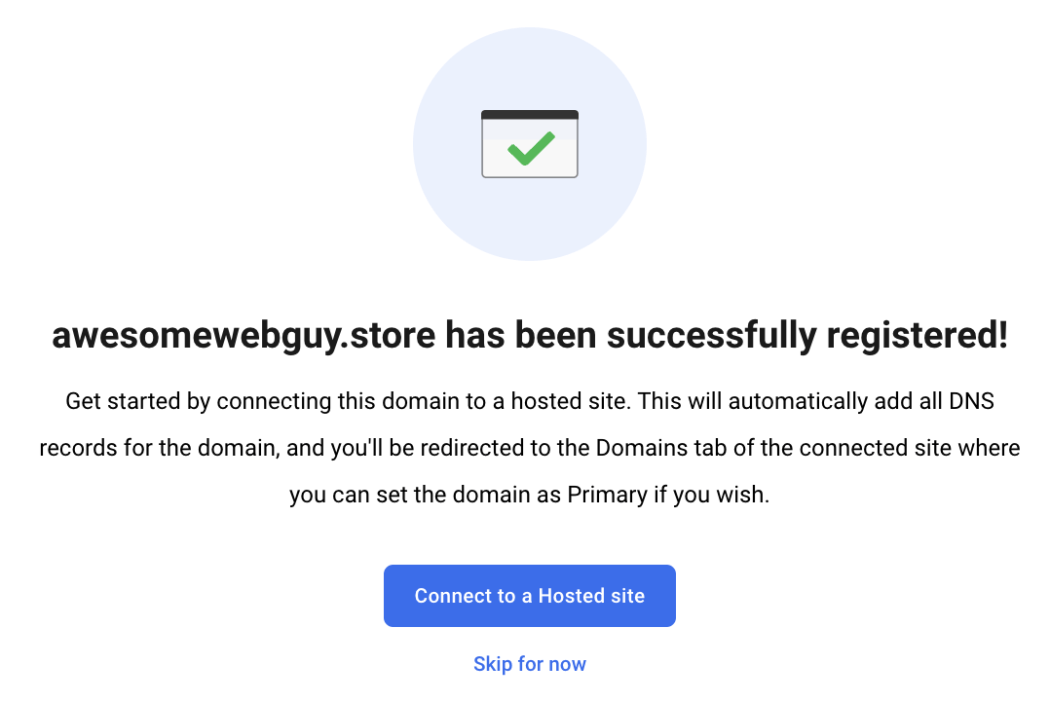
При этом, допустим, вы хотите подключить домен к размещенному сайту. Вот как это делается…
Добавить домен на размещенный сайт
Добавление домена на размещенный сайт с помощью WPMU DEV не требует много времени для настройки.
Вы можете сделать это при создании домена или после того, как домен будет проверен и завершен. Просто выберите из выпадающего списка сайт, на котором вы хотите разместить домен.
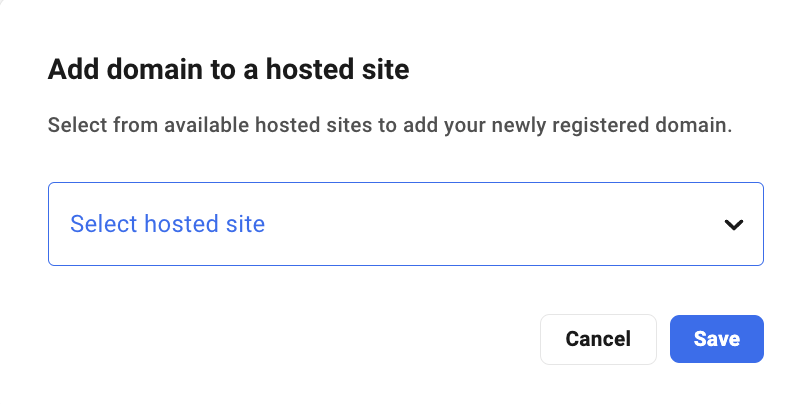
Добавьте свой домен на размещенный сайт в любое время. На вкладке « Домены » вы увидите рядом со своим сайтом значок ссылки .
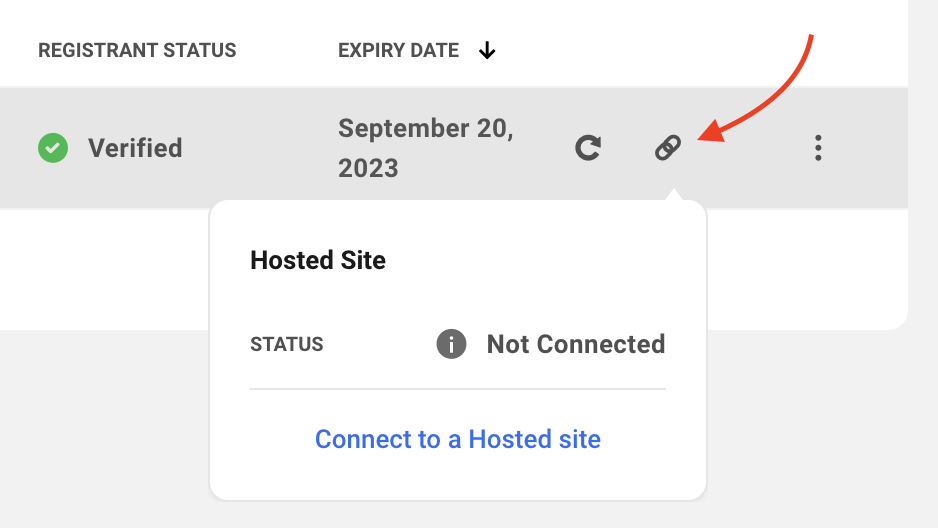
Просто нажмите « Подключиться к размещенному сайту » и выберите из раскрывающегося списка сайт, который вы хотите использовать.
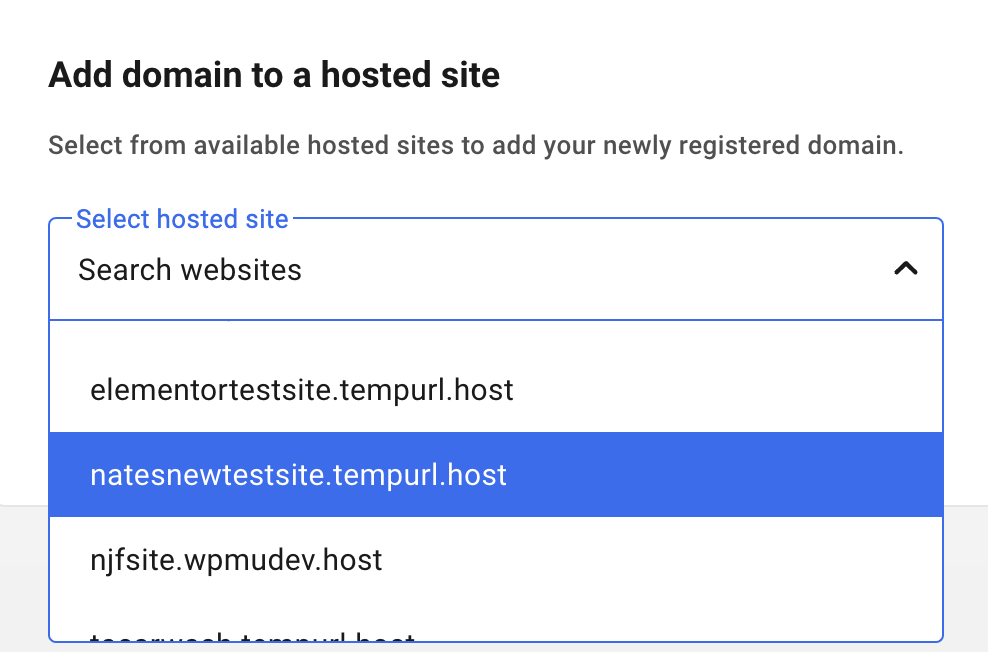
Нажмите « Сохранить», и вы увидите статус DNS вашего домена. Это может занять некоторое время. Вы можете перепроверить свой статус, нажав « Настройки » (многоточие).
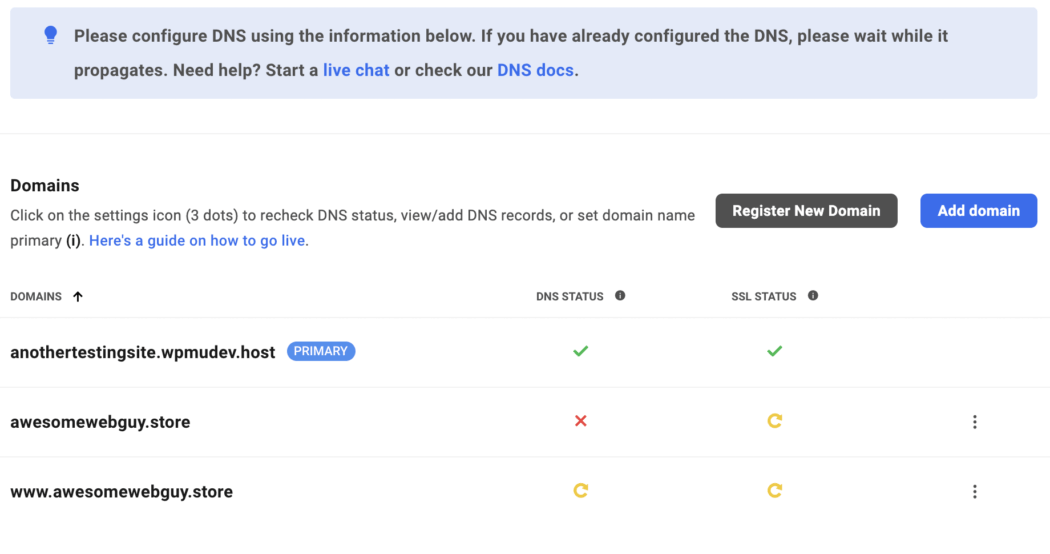
Ниже этой области вы также увидите информацию DNS для сайта, который вы используете с вашим доменом. Он включает в себя запись CNAME, запись A и запись AAAA .
Примечание. Если вы используете функцию «Подключить домен», вам не нужно вручную добавлять какие-либо записи DNS.

Готовы выйти в эфир? У нас есть отличное руководство, которое шаг за шагом расскажет вам, как это сделать.
Просмотр зарегистрированных доменов
Как только вы зарегистрируете новый домен, он будет находиться в разделе « Зарегистрированные домены ». Если вы просмотрите его вскоре после регистрации домена, вы увидите, что его статус регистранта может быть «подтверждающим».
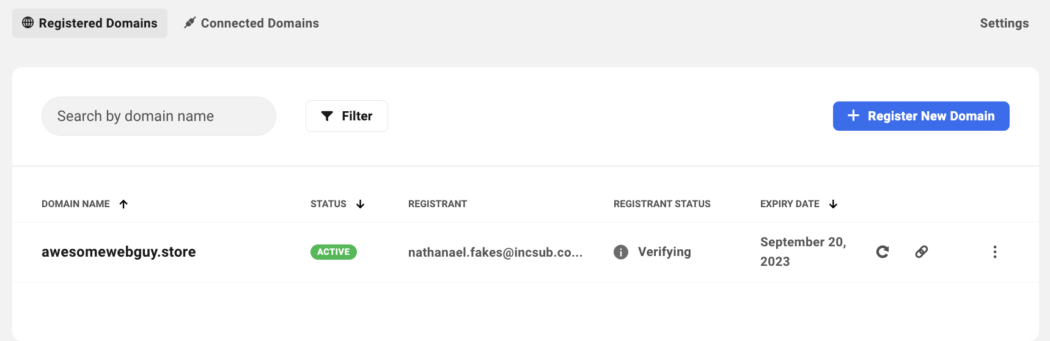
Появится сообщение, указывающее на это.
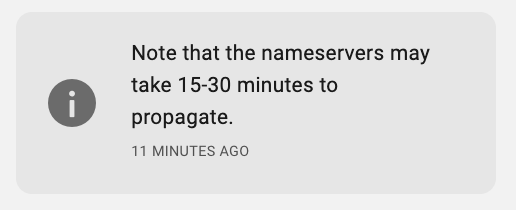
Итак, как же проверить статус регистранта?
Наши лучшие профессиональные инструменты WP в одном комплекте
Подтвердите информацию о регистранте
После регистрации домена вы получите электронное письмо. Это делается для того, чтобы убедиться, что вы действительно являетесь тем, за кого себя выдаете, в отношении владения доменом, а также для завершения регистрации.

Какой бы адрес электронной почты вы ни указали в информации о регистранте , это письмо будет отправлено. При открытии вот что написано:
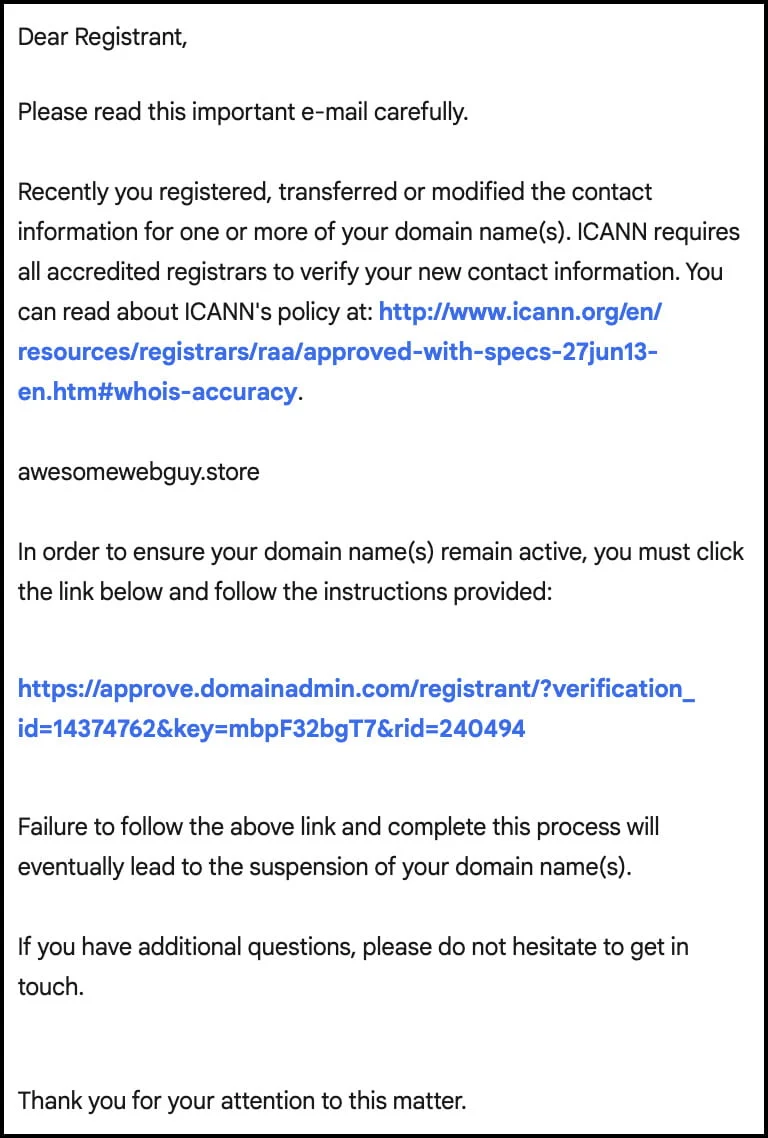
Он содержит две ссылки: одна предназначена для ознакомления с политикой ICANN, а другая — для продолжения проверки.
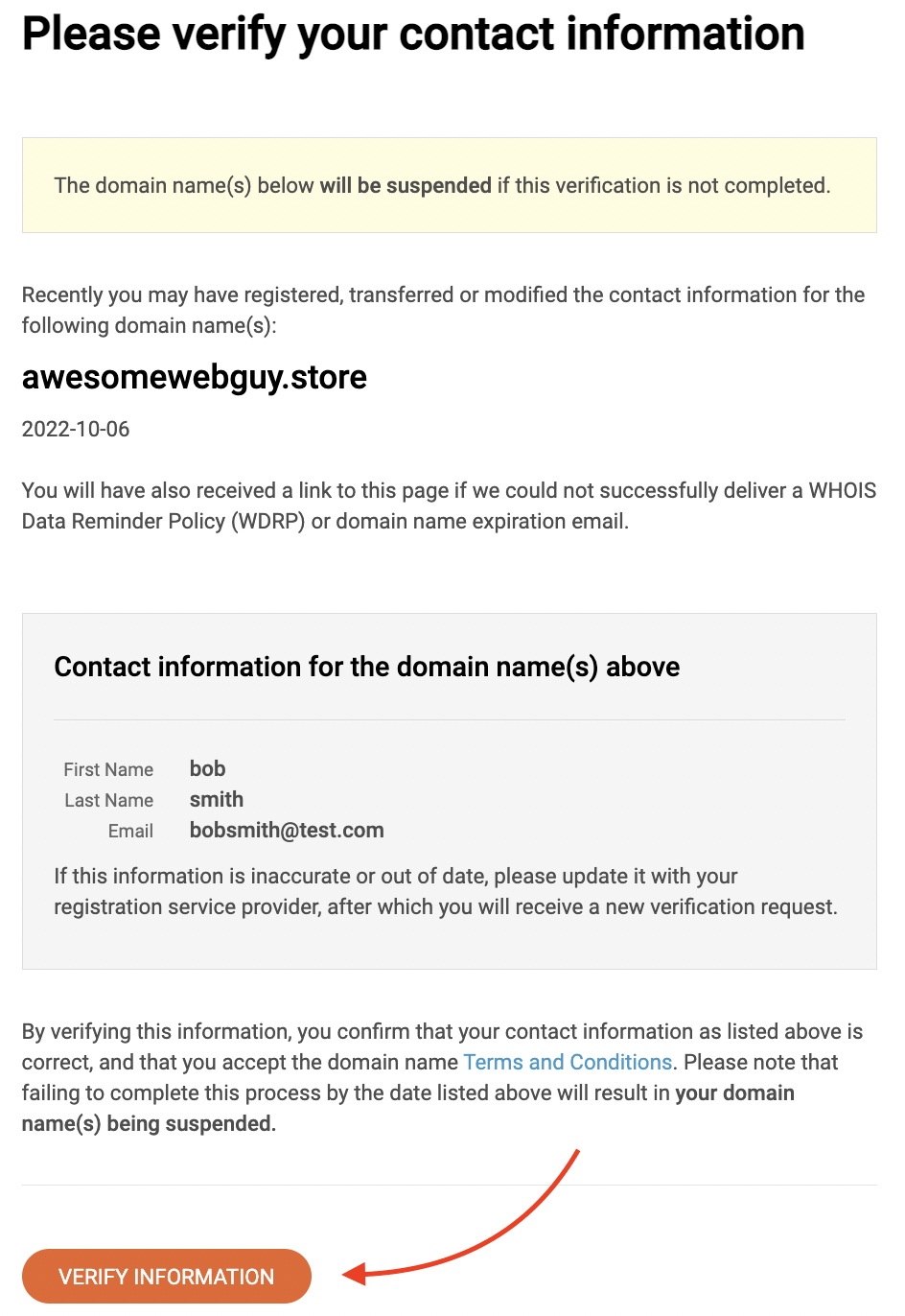
После проверки вы сразу же получите уведомление.
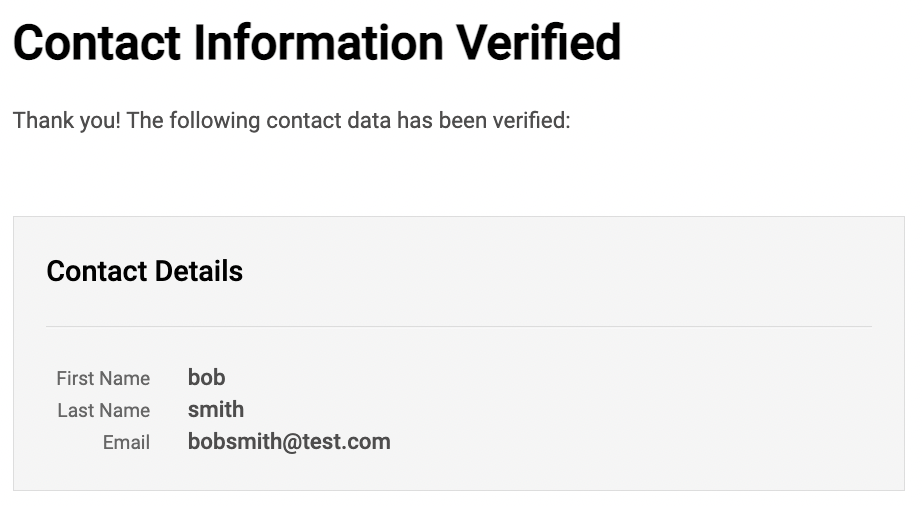
Имейте в виду, что если вы не подтвердите его в течение 15 дней, домен будет приостановлен до тех пор, пока вы его не подтвердите. Итак, обязательно выполните этот важный шаг.
Управление доменом в хабе
Все ваши домены находятся в одном месте в The Hub в разделе « Домены» . Это ваша универсальная область, где вы можете создавать, обновлять, управлять и многое другое.
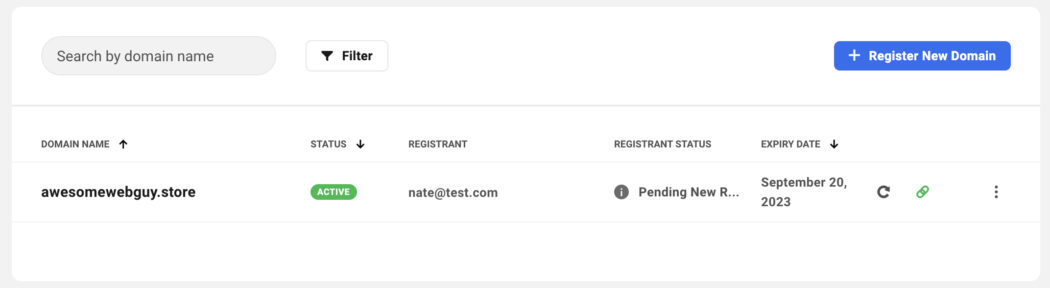
Нажав на многоточие у отдельных доменов, вы мгновенно получите доступ к ключевым функциям, таким как:
- Управление доменом
- Продлить домен
- Обновить контактную информацию
- Обновить серверы имен
- Обновить DNS
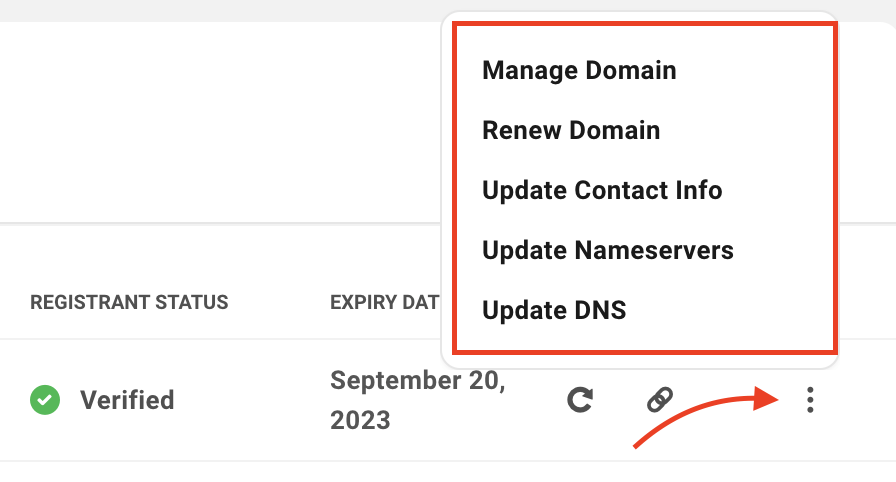
Чтобы упростить вам и вашим клиентам, вы можете активировать автоматическое продление в один клик.
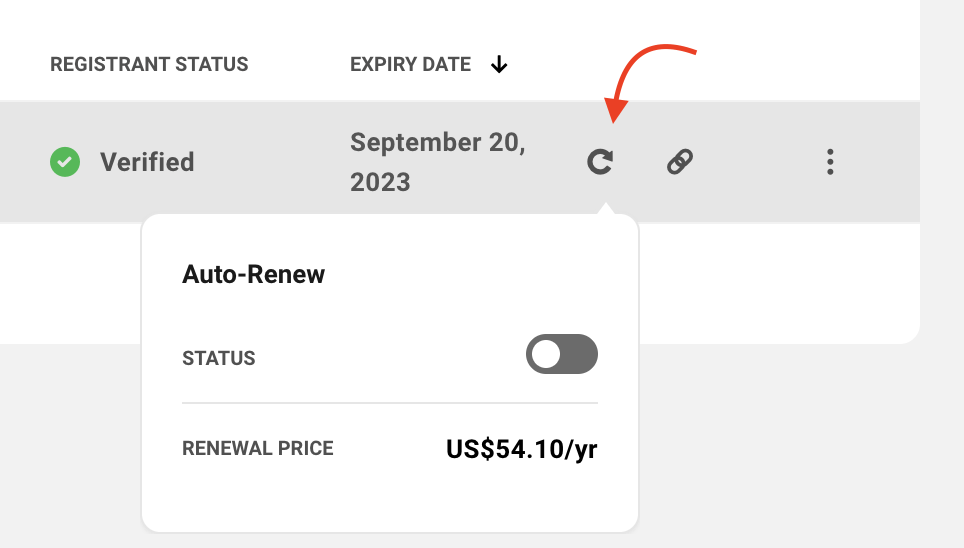
Щелкните имя или статус домена, чтобы перейти на страницу обзора домена . Из Обзора вы можете просмотреть массу информации. Все, начиная от статуса домена, даты регистрации, статуса GDPR и многого другого!
Обязательно ознакомьтесь с нашей документацией для более подробного ознакомления.
Обзор домена
Получите 360-градусный обзор из Обзора домена .
Это обзор, где вы можете увидеть статус домена (активный или неактивный), срок действия, активировано ли автоматическое продление — и многое другое!
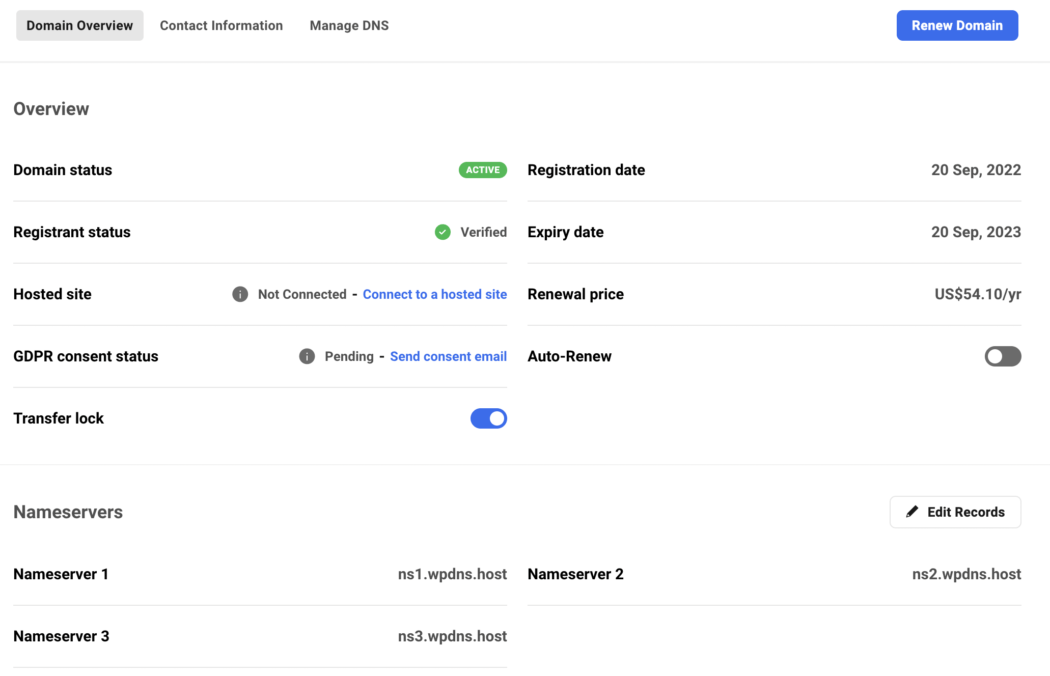
Выполняйте также задачи из этой области, такие как продление домена, активация автоматического продления и реализация блокировки передачи.
Узнайте больше в нашей документации.
Контакты
Вся контактная информация о владельце домена, администраторе, выставлении счетов и техническому специалисту находится на вкладке « Контактная информация ». Вы всегда можете изменить, добавить или удалить информацию.
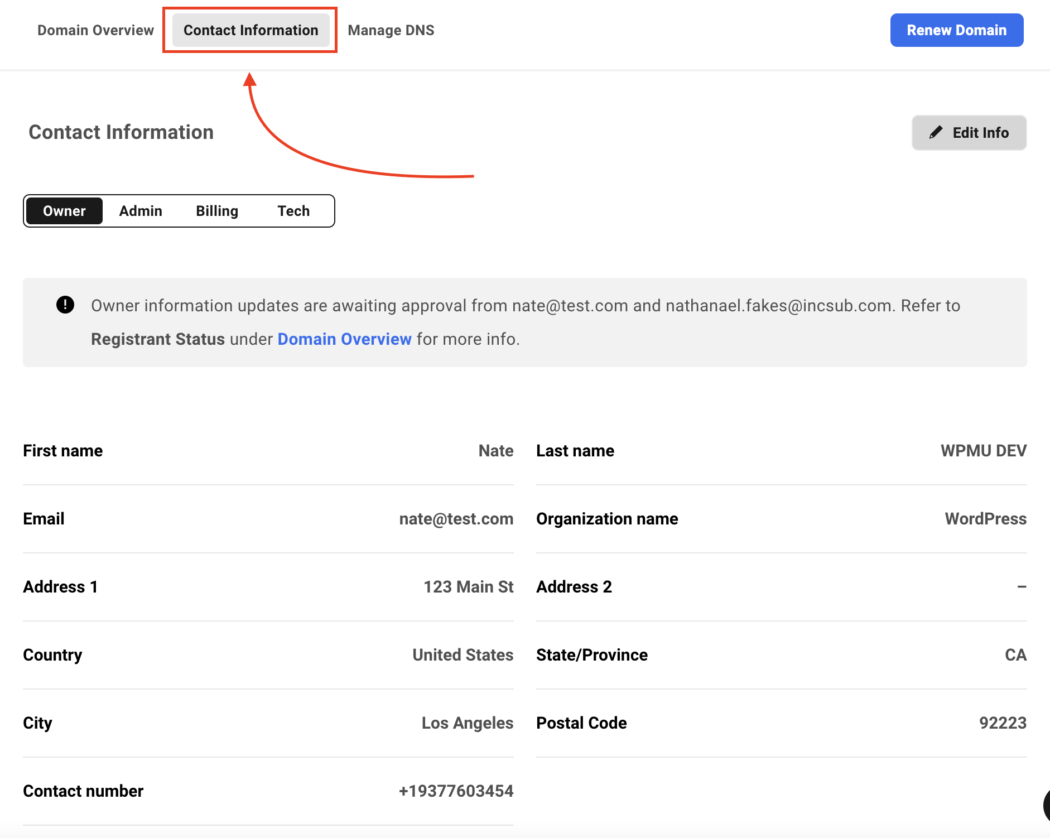
Управление DNS
Все текущие записи DNS находятся в области «Управление DNS». От себя вы можете добавить поддомен, адрес электронной почты или пользовательские записи DNS.
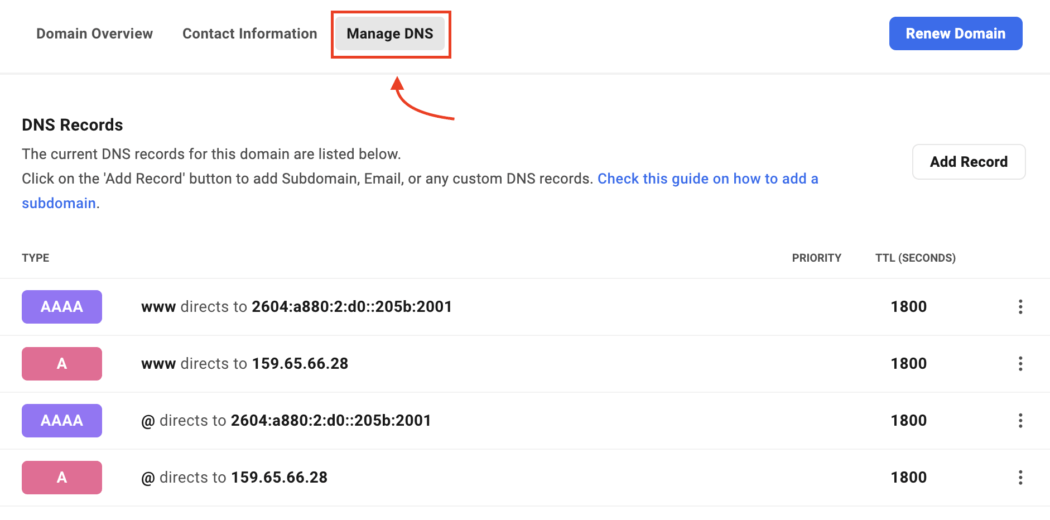
Узнайте больше в нашем руководстве о том, как добавить субдомен.
Фильтрация доменов
Фильтрация доменов — это способ быстро и легко найти определенные домены, упорядочить список доменов, которые вы хотите просмотреть, узнать, кто зарегистрирован для доменов, и многое другое!
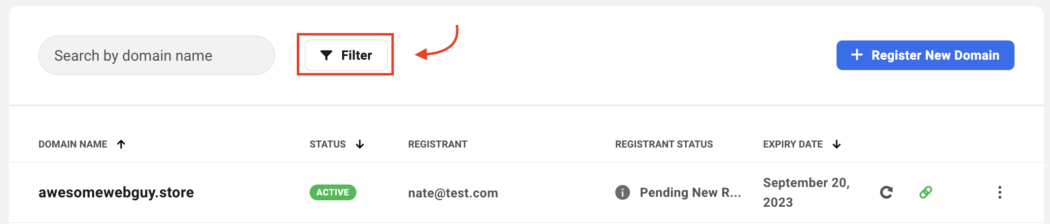
Нажав кнопку « Фильтр », вы сможете:
- Статус домена
- Регистрант
- Статус регистранта
- авто-обновление
- Статус размещенного сайта
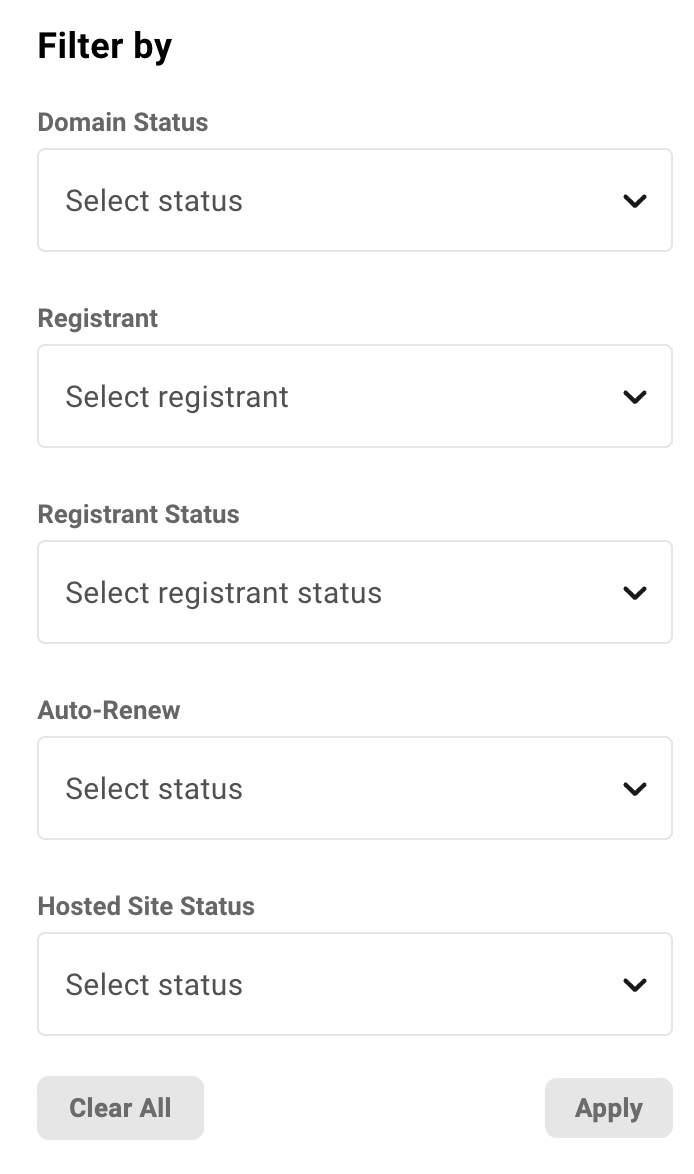
Каждый вариант имеет разные переменные в раскрывающихся списках. Например, если вы выберете «Статус домена», в раскрывающемся списке будут « Активно », « Приостановлено » и « Просрочено ».
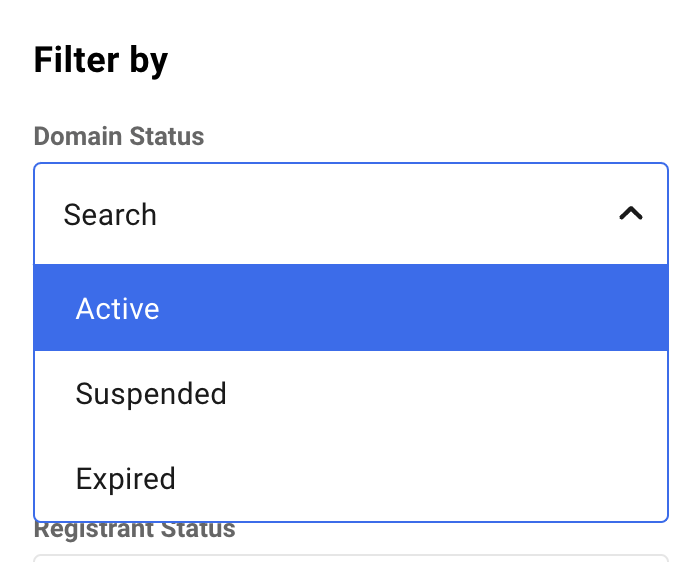
Подключенные домены
Просматривайте все свои подключенные домены в одном месте. В этом разделе отображаются все ваши подключенные домены и их статус (например, правильное распространение или ожидание).
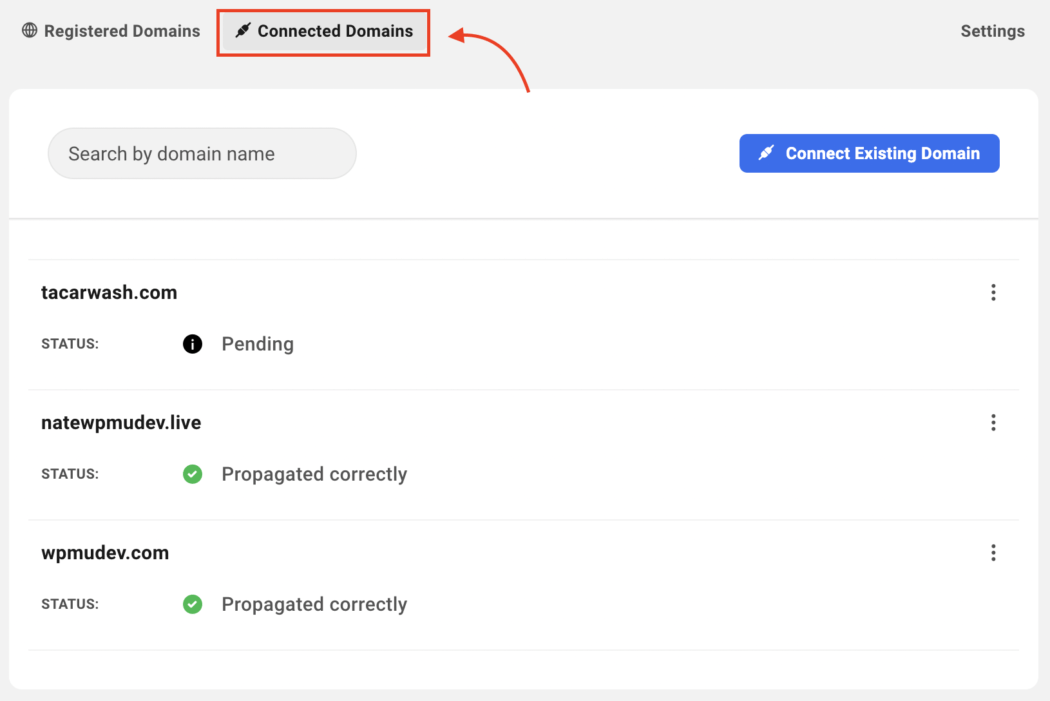
Вы можете «Управление DNS», «Перепроверить DNS» и «Удалить» в многоточии.
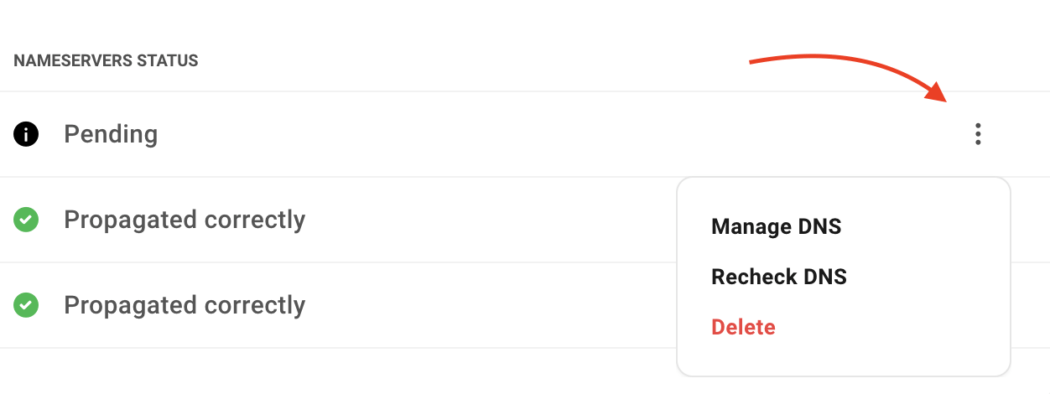
Если вы нажмете «Управление DNS», вы сможете добавить серверы имен и просмотреть записи (например, AAAA и A). Он также отображает TTL для каждой записи.
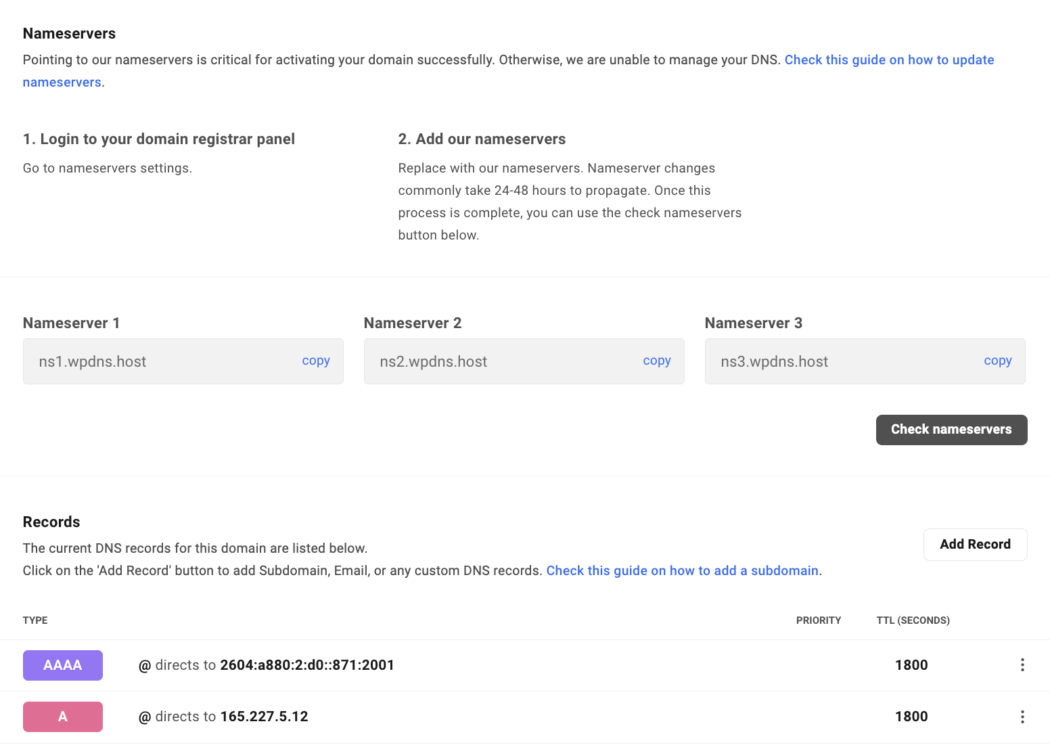
Он также указывает, куда он ведет, для каждого типа записи DNS.
Ассоциация клиентов
Функция « Связывание клиентов» позволяет связать домен с клиентом на портале «Клиенты и выставление счетов». Кроме того, он позволяет вам легко изменить или удалить клиента, который вы могли связать с доменом при его регистрации.
Связывая клиента с доменом, он автоматически заполняет контактную информацию владельца этого домена информацией о клиенте, что ускоряет ввод данных и требует меньше времени. Кроме того, это может быть отредактировано в любое время.
Раздел Client Assocationa находится под каким-либо конкретным доменом. Или, как упоминалось ранее, вы можете выбрать это из раскрывающегося списка при создании нового домена.
Нажмите «Добавить клиент» , чтобы начать.

Оттуда есть раскрывающийся список, в котором вы выбираете клиента для связи с доменом.
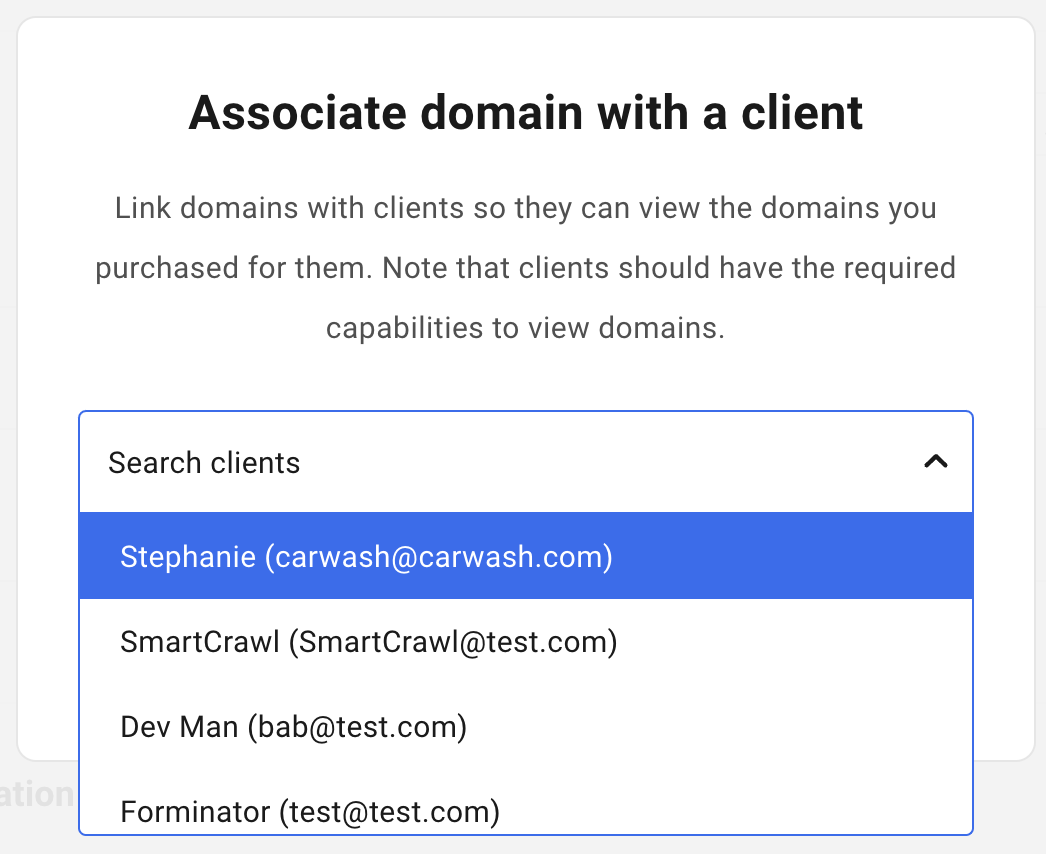
Вот и все! Теперь ваш клиент связан с этим доменом.
Вы можете удалить клиентов в любое время, а также, если вы предоставили клиенту роль клиента, включающую просмотр доменов, они могут делать именно это, а также изменять информацию — если разрешено. Для получения дополнительной информации обязательно прочитайте нашу документацию.
Управление доменом стало проще
Вы можете убедиться, насколько просто и легко настраивать, внедрять и управлять доменами с помощью WPMU DEV и The Hub! С новым доменом вы можете начать работу всего за несколько кликов.
Кроме того, скоро в 2023 году вы сможете создать свой собственный GoDaddy! Подробнее об этом…
Так чего же ты ждешь? Для начала, если вы еще не пробовали наш тарифный план для агентств, начните 7-дневную бесплатную пробную версию сегодня. А если вы уже являетесь членом Агентства, начинайте регистрировать домены немедленно!
